Rumah >Tutorial perisian >Perisian Pejabat >Cara menyediakan cetakan mendatar dalam word_Langkah-langkah untuk menyediakan cetakan mendatar dalam word
Cara menyediakan cetakan mendatar dalam word_Langkah-langkah untuk menyediakan cetakan mendatar dalam word
- 王林ke hadapan
- 2024-04-24 18:28:131435semak imbas
Ingin menyediakan percetakan landskap dalam Word dengan mudah? Menghadapi masalah ini, editor PHP Banana membawakan panduan terperinci untuk membimbing anda langkah demi langkah untuk menyelesaikan masalah pencetakan mendatar. Teruskan membaca untuk mengetahui cara mencetak secara mendatar dalam Word dengan mudah!
1. Buka dokumen perkataan yang ingin anda cetak dan klik [Tools] di sudut kiri bawah.

2 Dalam [Fail], tatal ke bawah untuk mencari pilihan [Cetak].
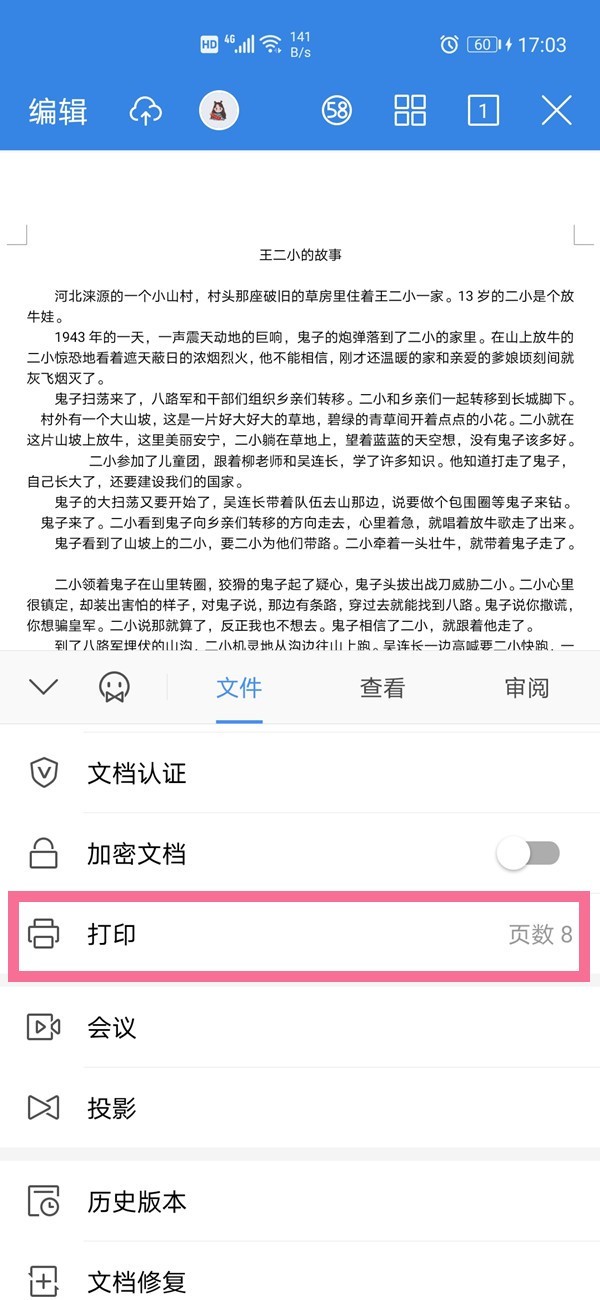
3. Klik [Lagi kaedah cetakan].
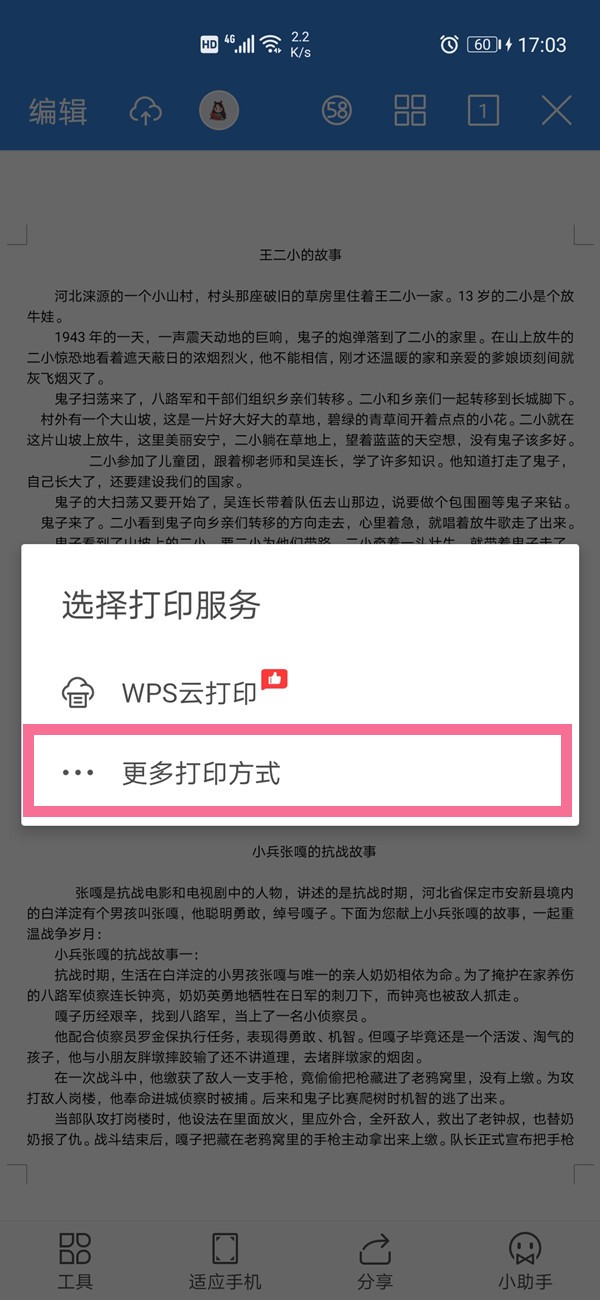
4. Klik [Tetapan Halaman].
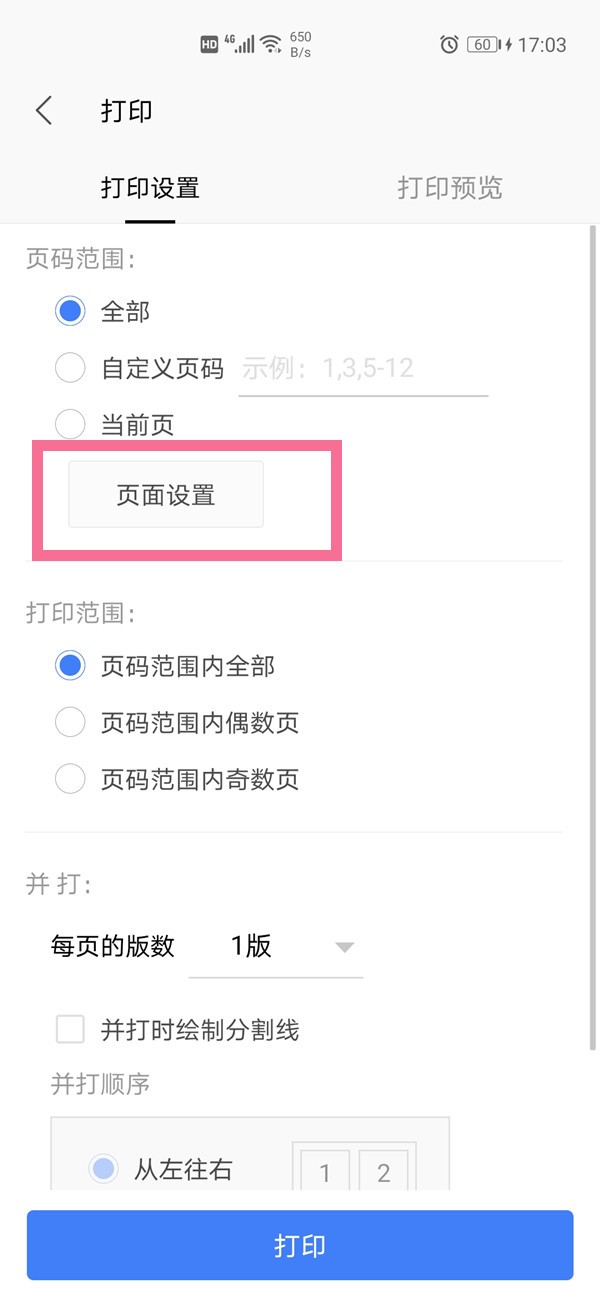
5. Pilih [Lanskap] dalam orientasi kertas.
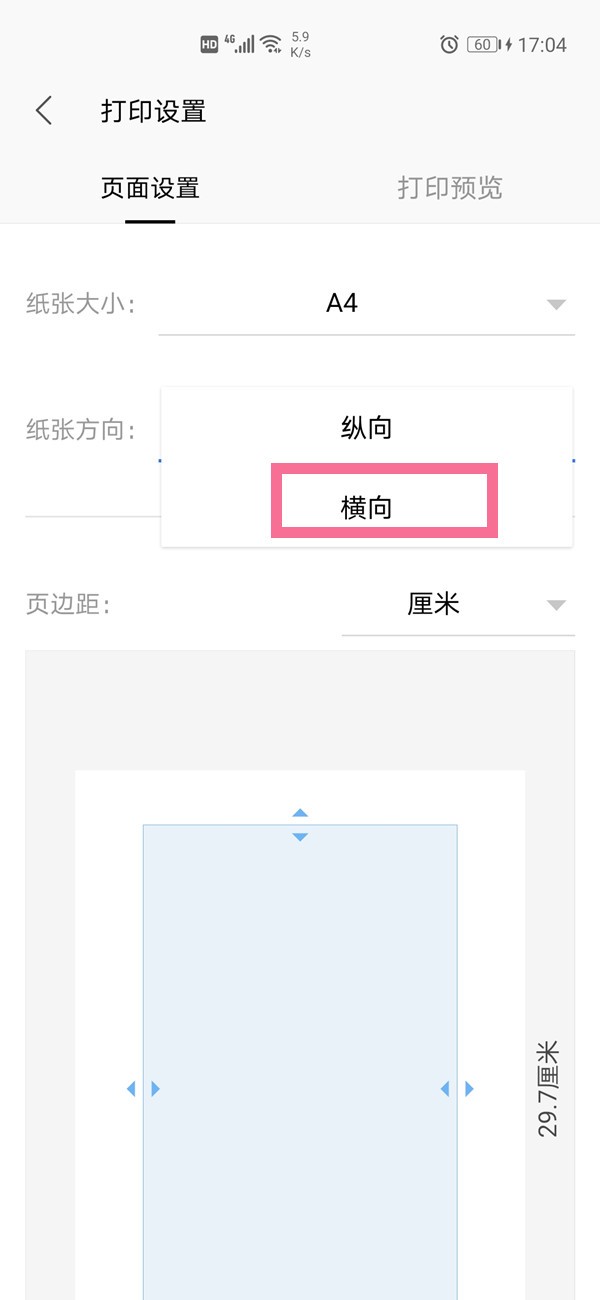
Atas ialah kandungan terperinci Cara menyediakan cetakan mendatar dalam word_Langkah-langkah untuk menyediakan cetakan mendatar dalam word. Untuk maklumat lanjut, sila ikut artikel berkaitan lain di laman web China PHP!
Artikel berkaitan
Lihat lagi- Penjelasan terperinci tentang cara membuka dan membaca fail CSV
- Langkah dan langkah berjaga-jaga untuk membuka dan memproses fail format CSV
- Kaedah dan petua untuk membuka fail CSV: Sesuai untuk pelbagai perisian
- Panduan ringkas untuk manipulasi fail CSV
- Belajar untuk membuka dan menggunakan fail CSV dengan betul

